SafariはMacに搭載されている定番のブラウザアプリです。長い間使い続けるうちに、Safariブラウザでの閲覧履歴やファイルなどが溜まりつつあり、定期に削除しないとMacのストレージ容量を圧迫するだけでなく、Macのパフォーマンスを低下させ、動作を重くさせることにもつながります。そのため、Macの空き容量を確保したり、Macを高速化したいなら、Safariキャッシュをクリアするのが良い方法となります。
本記事では、Safariのキャッシュとは?またMacでSafariのキャッシュをクリア・削除する方法を紹介します。
Safariのキャッシュとは?
Safariのキャッシュとは、一度ウェブサイトに訪れたら、再訪する時ページ内容の再生が速くできるためのウェブリソースのコピーです。Safariのキャッシュを構成するタイプはHtmlページ、js、画像、テキストデータなどあります。一度アクセスしたサイトを再アクセスすると、Safariはそれに応じて保存されているキャッシュを使用するか、ウェブサイトにアクセス要求を送るかを判断します。
普通は、サイトが更新されていない場合ではSafariのキャッシュを使用して、前回に訪れたサイトの内容をそのまま表示します。これにより、サイトを開くプロセスを高速化することができ、サーバーへの負担も軽減されます。さすが便利ですね。
しかし、ストレージの容量が足りない場合とか、Macの動作が重くなる場合とか、ページ上でエラーが発生する場合とか、これらの問題を修正するために、Safariのキャッシュを削除することもあります。また、プライバシーの漏れを心配して、プライバシーを保護するために、Safariのキャッシュをクリアするのも効果的な手段です。
MacでSafariのキャッシュをクリア・削除する方法3選
Macを使用している間、Safariのキャッシュクリアを行う場合がよくあります。次は、MacでSafariのキャッシュを削除する3つの方法を紹介します。自分の需要に合わせた適切な方法を採用しましょう。
方法1、キャッシュクリーナーでSafariのキャッシュを簡単に削除
MacでSafariのキャッシュを簡単に削除するには、専門的なMac向けのキャッシュクリーナー「Macubeクリーナー」をお薦めします。このクリーナーアプリを使うと、Safari、Chrome、Firefox、Operaなどよく使われるブラウザからすべてのキャッシュファイルを安全かつ迅速に削除できる他、システム容量の解放、アプリケーションの完全アンインストールにも役に立ちます。
ステップ1、まず、Macに「Macubeクリーナー」をダウンロードしてインストールします。そして、プログラムを起動して、メイン画面の左側から「プライバシー保護」を選択します。
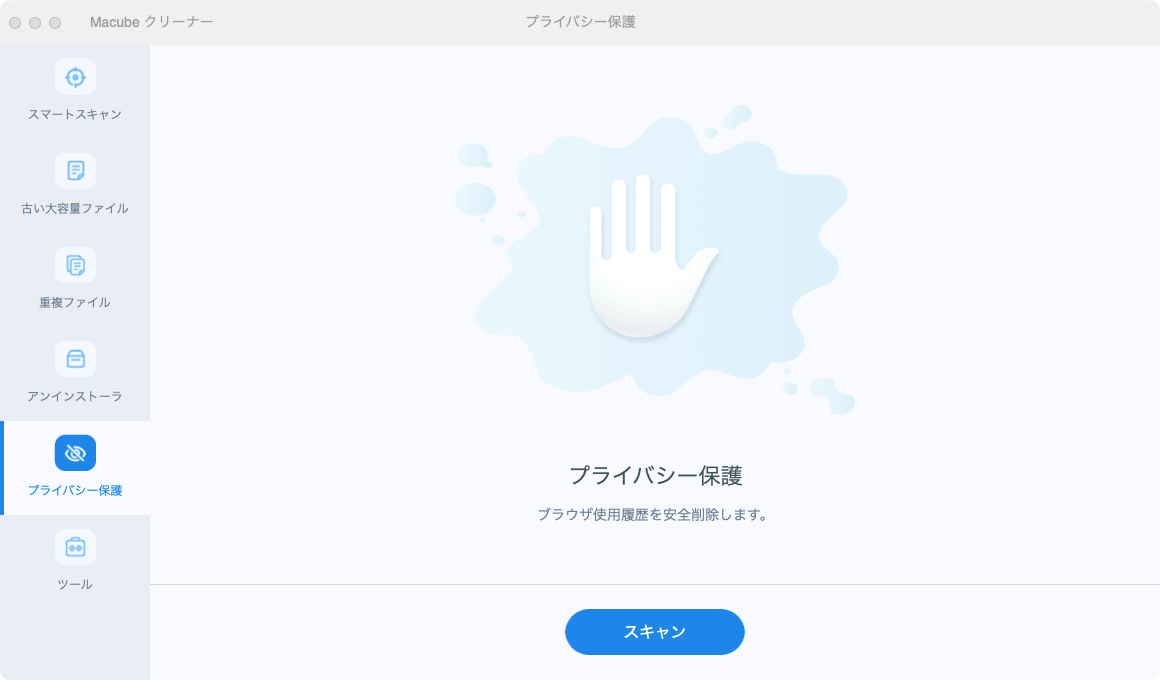
ステップ2、「Macube クリーナー」はMac上のブラウザのデータをスキャンし始めます。スキャンが完成したら、探し出した全てのデータが表示されます。

ステップ3、Safariの横にあるチェックボックスをオンにして、「クリーン」ボタンをクリックします。これでMacのSafariキャッシュクリアのプロセスが開始します。削除完成するまで少々お待ちください。
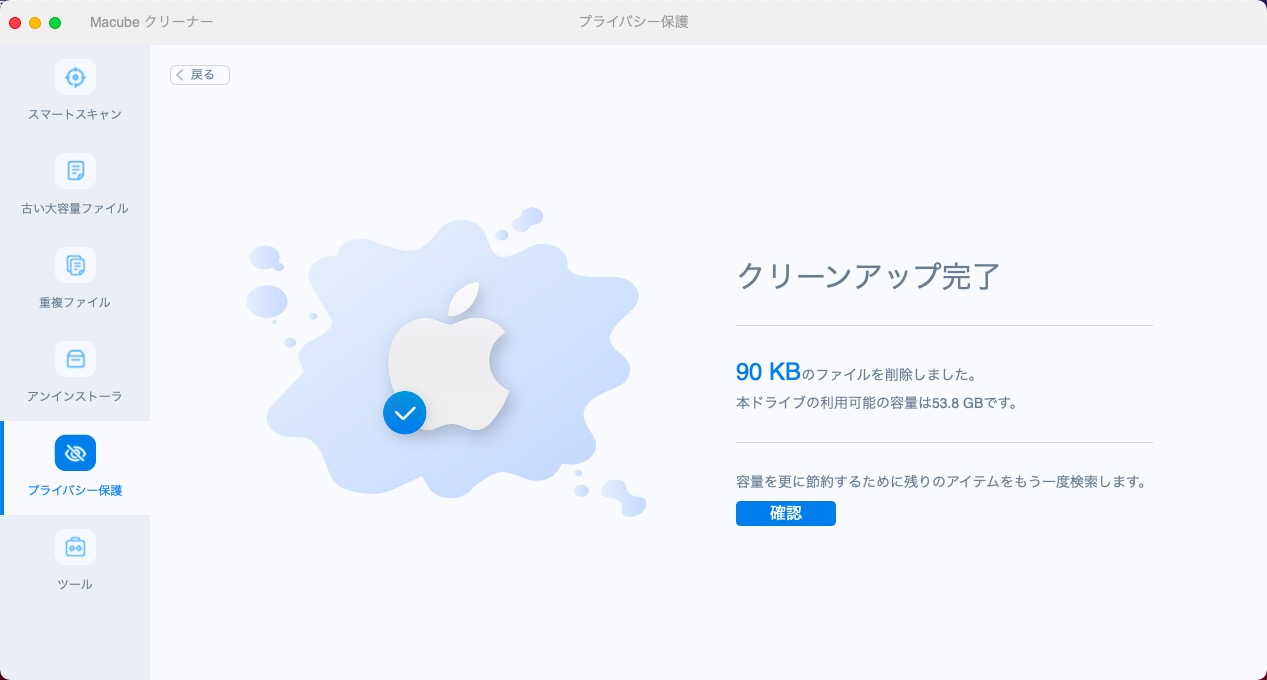
「Macubeクリーナー」はSafariキャッシュクリアの他に、Macのストレージ容量を占める不要なファイル、古い大容量ファイル、重複ファイルを検出して削除することもできます。またアプリを完全アンインストールする、拡張機能を管理するなどMacを整える機能が満々です。
方法2、Safariにおけるすべての履歴とキャッシュを削除
MacのSafariキャッシュを手動でクリアする方法もあります。キャッシュクリーナーを使用する方法より少しは手間がかかります。
ステップ1、「Safari」ブラウザを開き、「Safariメニュー」>「環境設定」>「プライバシー」をクリックします。
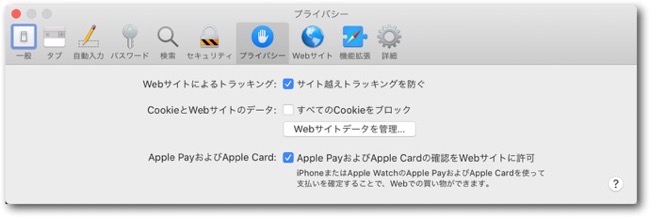
ステップ2、「Webサイトデータを管理」をクリックしたら、閲覧したウェブサイトが一覧で表示されます。
ステップ3、「すべてを削除」ボタンをクリックし、ポップアップウインドウを確認したら、これらのウェブサイトに関連するすべてのデータが削除されます。
方法3、Safariのキャッシュのみを空にする
Safariの閲覧履歴を保留し、キャッシュのみをクリアする場合、以下の方法を試しましょう。
ステップ1、Safariブラウザを開き、メニューバーにある「Safari」>「環境設定」をクリックします。
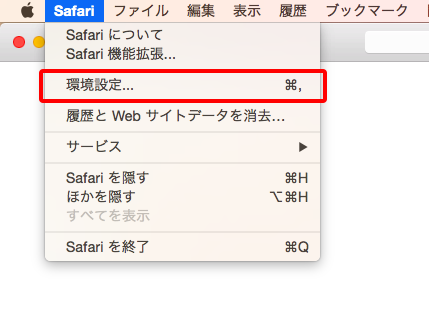
ステップ2、「詳細」>「メニューバーに”開発”メニューを表示」にチェックを入れます。
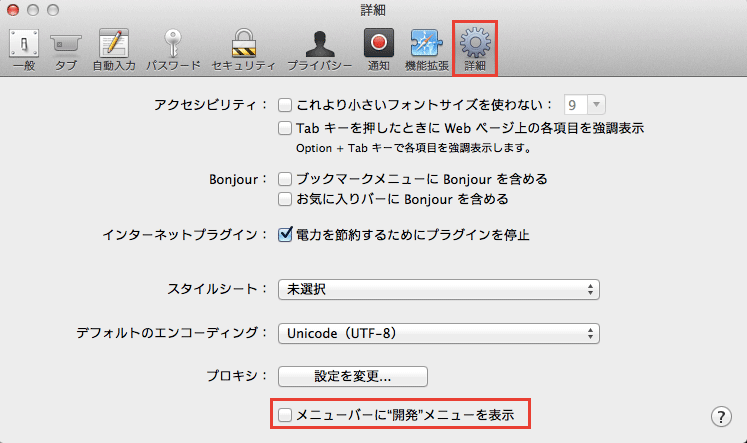
ステップ3、すると、メニューバー「開発」という項目が表示されるようになります。「開発」をクリックすると現れるドロップダウンメニューから「キャッシュを空にする」を選択します。
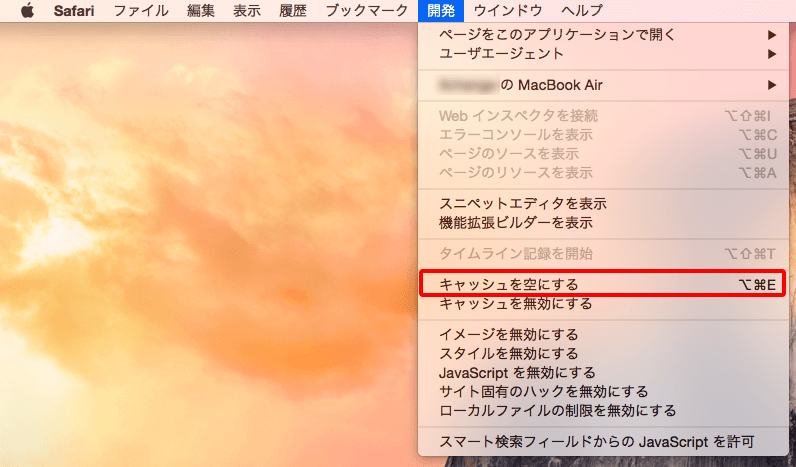
最後に
ここまでは、MacでSafariのキャッシュを削除する3つの方法をご紹介しました。Safariのキャッシュクリアを実施することにより、いろんなメリットを手に入れますが、デメリットもあります。Safariのキャッシュが削除された後、前にアクセスしたウェブサイトに再訪問しようとする時、サイトを開く速度が明らかに遅くなることです。そのため、慎重に考えてから、必要な時にだけMacでSafariのキャッシュをクリアするのをお勧めいたします。
